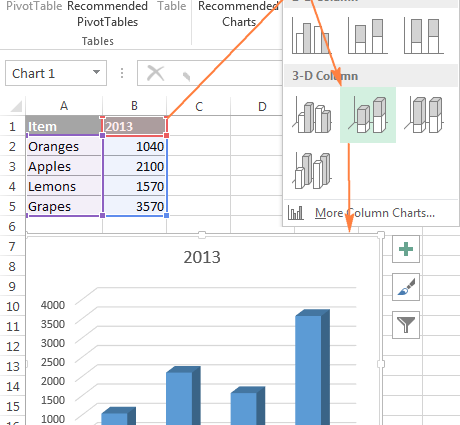Contents
- dagirtina nimûne
- Nexşeyên Excel wekî wêneyek hilînin
- Lihevhatina rêz û verastkirina paqijkirina alî
- Rêzeya Daneyên Mezin
- Pîlankirina li ser Eksê Duyemîn
- Tabloyên hevbeş biafirînin
- Otomatîk nexşeyên Excel biafirînin
- Sernavên Chart Smart
- Guhertinên Rengê Chart Excel
- Birêvebirina null û daneyên wenda
- Plankirina Daneyên Veqetandî
- Grafikek wekî şablonê tomar bike
Serişte, hîle û teknîkên ji bo baştirkirina dîmena nexşeyan di Microsoft Excel de.
Amûrên nexşeyê yên di Microsoft Excel 2010 û 2007 de ji yên ku di guhertoyên berê yên Excel de hene di xuyang û fonksiyonê de pir çêtir in. Her çend grafîk çêtir xuya dikin, ne hemî pîvanên ku ji bo zêdekirina fonksiyonê têne bikar anîn tavilê diyar in. Vê gotara kurt serişte, rêgez û rêbazên bikêr ji bo afirandina nexşeyan li Excel-ê vedihewîne ku dê xebata we bikêrtir bike.
dagirtina nimûne
Nûvekirinek di Microsoft Office 2010-ê de şiyana karanîna nimûnên nexşeyê di pîvana gewr de ye. Ji bo ku hûn vê di çalakiyê de bibînin, diagramê ronî bikin, hilbijêrin "Amûrên nexşeyê" → "Tabela layout" û vebijarkek guherandinê ji navnîşa daketî ya li milê çepê yê jorîn ê ribbonê hilbijêrin. Hilbijêre "Format" hilbijêrin (tenê li binê wê li ser ribbonê) û "Dajî" hilbijêrin → "Dagirtina nimûne". Ji bo nexşeyek reş û spî, rengê pêşiyê li ser reş û rengê paşîn li spî bicîh bikin, û ji bo rêzê nimûneyek dagirtî hilbijêrin. Ji bo şablonek din gavên dubare bikin. Ne hewce ye ku hûn reş û spî bikar bînin, şablonên cihêreng biceribînin da ku hûn pê ewle bibin ku nexşe dema ku bi reş û spî têne çap kirin an jî bi reş û spî têne kopî kirin têne xwendin.
Şablon dikarin werin bikar anîn da ku nexşeyek di Excel 2010-an de dagirtin da ku ew bi reş û spî were çap kirin an jî bi reş û spî were kopî kirin.
Nexşeyên Excel wekî wêneyek hilînin
Hûn dikarin nexşeyek wekî wêneyek ji Excel hilînin da ku di belgeyên din de wekî rapor an tevneyê bikar bînin. Ji bo tomarkirina nexşeyek wekî wêneyek, awayê herî hêsan ev e ku meriv nexşeyê li ser pelgeyê mezin bike da ku ew mezin be. Ji bo pêkanîna vê operasyonê, divê hûn bi rê ve biçin: Wêne → Wekî tomarkirin, riya hilanînê hilbijêre ku pelê dawî û di navnîşa dakêşanê de "Tîpa tomar bike" rûpelek malperê hilbijêre (*.htm;*.html), ji bo pelê nû navek binivîse û bişkoka Save bikirtînin.
Wekî encamek, pelgeya xebatê vediguhere pelek html, û ji ber ku pelên html nikarin wêneyan bihewînin, nexşe ji hev cihê tê hilanîn û bi pelê html ve tê girêdan. Nexşe dê di peldanka ku pelê html lê hatî hilanîn de were tomar kirin. Ji ber vê yekê heke pelê navê Sales.htm bû, wê hingê wêne dê di peldankek bi navê sales_files de bin.. Wêneyên wekî pelek PNG ya cuda têne tomar kirin. Ger diyagram û ev pelê Excel hîn jî ji bo xebatê hewce ne, divê ew jî ji hev cuda bêne tomar kirin.
Nexşe dikare wekî pelek grafîkî were hilanîn heke hûn paşê ji bo projeyek din hewce bikin.
Lihevhatina rêz û verastkirina paqijkirina alî
Xuyabûna nexşeyê dikare bi guheztina firehiya rêzan û valahiya aliyên di navbera wan de were çêtir kirin. Ji bo eyarkirina hevgirtina di navbera du rêzikên nexşeyan de an guheztina dûrahiya di navbera wan de, li ser rêzek li ser nexşeyê rast-klîk bikin û bikirtînin. "Forma Rêzeya Daneyê". Taybetmendiya Rêzên Overlap bikar bînin da ku rêzikan ji hev veqetînin an rêzan li hev bikin bi kaşkirina slider berbi Gap an Overlap.
Bi vî rengî, dûrahiya di navbera rêzan de tête rêve kirin ku ew ji hev nêzîk an dûrtir bin. Ger di nexşeyê de du celeb dane hebin, û pêdivî ye ku ew li ser hev werin danîn, û rêza duyemîn divê li ser ya yekem were danîn, wê hingê rêza avakirina nexşeyê diguhezîne. Pêşîn, hevbendiya xwestinê tê damezrandin. Dûv re rast-klîk bikin ku rêza daneyan hilbijêrin û hilbijêrin "Daneyên Hilbijêre". Paşê, rêza 1 tê hilbijartin û ber bi rêza 2 ve tê guheztin. Bi guheztina rêza tabloyan bi vî rengî, daneyên piçûktir dikarin li pêş yên mezin werin xuyang kirin.
Rêzeya Daneyên Mezin
Dema ku daneyan li ser bingeha tarîxan xêz dikin, rêzikên daneyê bi gelemperî pir teng in. Çareseriya vê pirsê ev e ku hûn xêza x-ê (xebata horizontî) ya nexşeya excel ronî bikin, rast-klîk bikin û forma eksê hilbijêrin. Piştî ku vebijarkên eksê hilbijêrin, hûn hewce ne ku li ser eksê nivîsê bikirtînin da ku wê hilbijêrin. Bi vî rengî, firehiya rêza xwestî dikare were sererast kirin. Ji bilî rêzan, hûn dikarin dûrahiya di navbera wan de bicîh bikin.
Pîlankirina li ser Eksê Duyemîn
Dema ku daneyên piçûk, wek sedî, ku li tenişta daneyên mezin, mîna mîlyonan, xêz dikin, dê ji sedî winda bibin û neyên dîtin. Pirsgirêk bi avakirina nexşeyek ji sedî li ser bingehek cûda çareser dibe. Ji bo vê yekê, diyagramek û di tabloyê de tê hilbijartin "Bi nexşeyan re xebitîn", tab tê hilbijartin Rengê, ku di quncikê çepê yê jorîn de ye. Hûn dixwazin rêzikên ku nayên dîtin hilbijêrin. Dûv re bişkojkê bikirtînin "Hilbijartina Format", ku dê yekser li jêr xuya bibe, paşê di komê de "Vebijarkên rêzê" neqandin "Eksena Duyemîn" û pencereyê bigire. Bêyî ku hêmana hilbijartî biguhezîne, hilbijêrin "Bi nexşeyan re xebitîn", paşê - tab Avaker, paşê hilbijêrin "Cîpa nexşeyê biguherîne".
Naha hûn dikarin celebek nexşeyek cûda hilbijêrin, wek Xet. Ji ber ku rêzefîlmek hatiye hilbijartin ku dê tenê ji bo wê rêzê û ne ji tevahiya nexşeyê re were sepandin, encam nexşeyek hevgirtî ye, wek nexşeyek barek bi nexşeyek xêzek li jorê. Nexşeyek çêtir xuya dike û xwendina wê hêsantir e heke nivîsa li ser eksê wê bi rengê beşa nexşeyê ya ku daneyan dihewîne hev bike. Ji ber vê yekê, heke rêzên kesk hebin, çêtir e ku meriv nivîsa têkildar jî bi kesk binivîse, û rêza sor dê li ser eksê xwe bi sor were xuyang kirin.
Tabloyên hevbeş biafirînin
Bikarhênerên Microsoft Excel tavilê nizanin ku ew dikare nexşeyên hevbeş biafirîne; lebê, ev hêsan e ku bike. Ji bo kirina vê yekê, dane têne hilbijartin û yekem celeb nexşeyê tête çêkirin, mînakî, nexşeyek rêzek. Dûv re rêzek tê hilbijartin ku pêdivî ye ku bi rengek cûda were destnîşan kirin, mînakî, bi karanîna nexşeyek rêzê, û "Bi diagraman re dixebitin” → tabloya "Constructor" → "Cîpa nexşeyê biguherîne" û tîpa nexşeya duyemîn tê hilbijartin. Hin celeb nexşeyan ji ber sedemên maqûl nayên berhev kirin, wek mînak nexşeyên du rêzan, lê nexşeyên rêz û rêzan bi hev re baş dixebitin.
Otomatîk nexşeyên Excel biafirînin
Ger daneyên we hene ku dê bi demê re mezin bibin, hûn dikarin nexşeyek biafirînin da ku ew mezin bibe her ku bêtir dane li depoya daneyê zêde dibe. Ji bo vê yekê, divê data wekî tabloyek were format kirin. Ji bo kirina vê yekê, daneyên ku jixwe ketine têne hilbijartin, û li ser tabê "Malî" fonksiyon tê hilbijartin "Format wek tablo". Naha, ji ber ku dane wek tabloyek têne format kirin, gava ku hûn nexşeyek li ser daneyên tabloyê diafirînin, lê zêdekirina daneya bêtir li tabloyê dê bixweber nexşeyê berfireh bike.
Sernavên Chart Smart
Sernavê nexşeyê dikare ji yek ji hucreyên li ser pelê Excel were kişandin. Pêşîn, sernavek nexşeyê di "Bi diagraman re dixebitin” → Tabloya Layout → "Navê nexşeyê" û wek nimûne, li jor diagramê tê danîn. Hucreya ji bo sernavê nexşeyê tê hilbijartin, dûv re kursor tê guheztin barika formulê û referansek têxe hucreya ku tê de daneyên ku dê wekî sernavê nexşeyê bixebite têkevin. Ger sernavê nexşeyê wekî pelê be, divê şaneya D5 ya li ser pelê 1 vala be. Niha, her ku naveroka wê şaneyê diguhere, sernavê tabloyê jî diguhere.
Guhertinên Rengê Chart Excel
Ji bo nexşeyên bi yek celeb daneyê, hûn dikarin bala xwe bidin ku Excel her rêzikan bi heman rengî reng dike. Ev dikare bi tikandina rêzê û klîkkirina rastê li ser were guheztin, piştî ku hûn hewce ne ku tabê hilbijêrin "Rêzeya Daneyên Format bike", and then - "Tijî". Ger nexşe tenê rêzek daneyê nîşan bide, hûn dikarin vebijarkê hilbijêrin "Xalên Rengîn".
Bê guman, hûn dikarin her gav rêzek daneya kesane hilbijêrin, rast-klîk bikin û hilbijêrin "Forma xala daneyê"û dûv re ji bo wê nuqteya daneyê her rengek saz bikin.
Birêvebirina null û daneyên wenda
Dema ku di nexşeyê de nirxên sifir an daneyên wenda hebin, hûn dikarin bi bijartina rêza nexşeyê nîşana sifiran kontrol bikin, paşê - "Bi nexşeyan re xebitîn" → tabloya "Constructor" → "Daneyên Hilbijêre" → "Hucreyên veşartî û vala". Li vir hûn dikarin hilbijêrin ka şaneyên vala wekî valahiyê bêne xuyang kirin an sifir, an ger nexşeyek nexşeyek rêzek be, gelo divê rêz li şûna nirxek vala ji xalek ber bi xal bimeşe. Piştî hilbijartina daneyên pêwîst, mîheng bi tikandina bişkojkê têne tomar kirin "OK".
Not. Ev tenê ji bo nirxên wenda derbas dibe, ne null.
Plankirina Daneyên Veqetandî
Ji bo xêzkirina daneya ku wekî rêzikên kêlek bi kêlî nehatine rêz kirin, piştî ku yekem daneyên ji bo her rêzê hilbijêrin, bişkoja Ctrl bigrin. Piştî ku hûn rêzek hilbijêrin, nexşeyek li ser bingeha daneyên hilbijartî tê afirandin.
Grafikek wekî şablonê tomar bike
Ji bo ku nexşeyek wekî şablonek hilînin da ku ew ji nû ve were bikar anîn, hûn pêşî dîmena nexşeyê ya xwestinê diafirînin û xweş dikin. Nexşeyê hilbijêrin, bikirtînin "Bi nexşeyan re xebitîn", paşê tablo vedibe "Avandar" û bişkojk tê pê kirin "Wekî Şablon hilîne". Hûn hewce ne ku navek ji bo nexşeyê binivîsin û bikirtînin Tomar bike. Dûv re ev format dikare li ser diagramên din bi karanîna şablona tomarkirî were sepandin dema ku diyagramek nû çêbike an yeka heyî biguhezîne. Ji bo serîlêdana şablona tomarkirî, hûn hewce ne ku nexşeyê hilbijêrin. Ji bo hilbijartina wê, zincîrê bişopînin: “Bi nexşeyan re dixebitin”→ “Çêker → Cureyê nexşeyê biguherînin → qalibên. Dûv re şablona ku berê hatî afirandin hilbijêrin û bişkoja "OK" bikirtînin.
Van şîret û hîleyên nexşeyê ji we re dibe alîkar ku hûn di Excel 2007 û 2010 de nexşeyên xweşik zûtir û bikêrtir biafirînin.